
どうも!あふぃりごとのアラタツです。
WEBサイトを運営していく上で、必ず導入してほしいのがGoogleアナリティクスです。
Googleアナリティクスとは、Googleが提供している無料で使える超強力なアクセス解析ツール。
サイトのヒット数が月間で1000万回を越えると有料になるのですが、まあほぼ無料で使えます。
もしも、サイト運営しているけどアクセス解析なんてしたことないって方は、ぜひ本記事を参考に導入してみてください。
Googleアナリティクスを設定すれば、アクセスの数や質、ユーザーの行動などを見える化することができます。
WEBサイトのダメなところをアクセス解析で分析し、改善することで売上アップにも繋がります。
Googleアナリティクスの導入手順
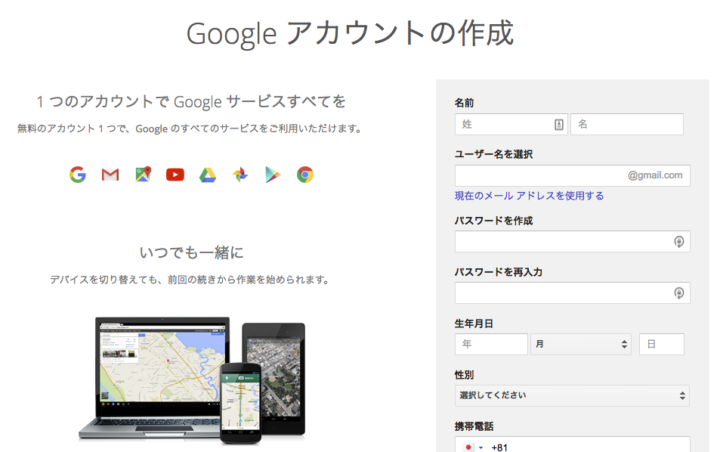
Googleアナリティクスを使うためには、Googleアナリティクスのアカウントが必要になります。
そして、Googleアナリティクスのアカウントを取得するためには、Googleアカウントが必要になります。
ですので、まだGoogleアカウントを取得していない方は、アカウントを開設しましょう。
Googleアカウントを取得したら、次にGoogleアナリティクスのアカウントを開設しなければなりません。
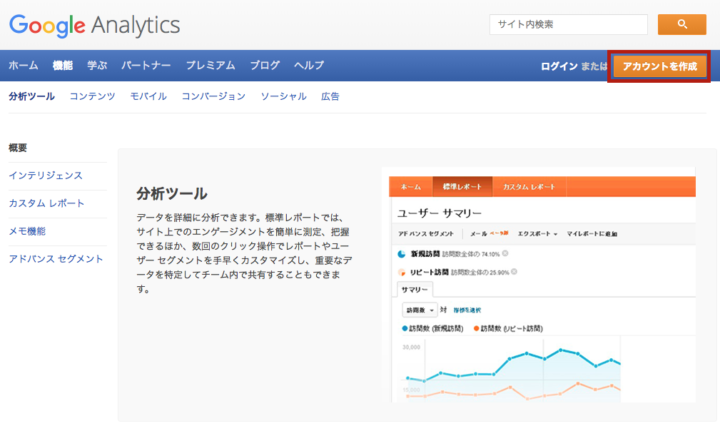
上記リンクからGoogleアナリティクスの「アカウントを作成」をクリックして、先ほど開設したGoogleアカウントのメールアドレスとパスワードを入力します。
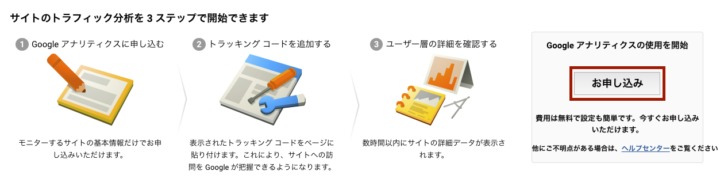
ログインすると、3ステップで開始できる申し込み手順のページが表示されますので、「お申し込み」をクリックします。
次に、「新しいアカウント」というページが開きますので、必要事項を入力していきます。
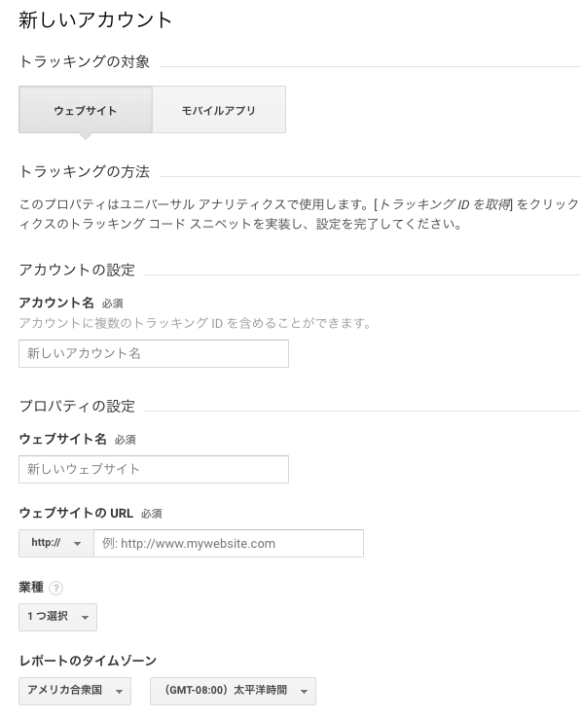
この時、アカウント名とウェブサイト名は、運営しているサイトだとわかりやすような名前を自由に入れます。
次に、ウェブサイトのURLを間違えないように入力しましょう。
※SSL化している場合はhttps://を選択するのを忘れずに。
業種は、なるべく近しいものであればOKです。完全に業種があっていないといけないというわけではないので、該当するものが見当たらない場合は、一番合っている業種を選びましょう。
レポートのタイムゾーンは「日本」を選びます。
これらを入力したら、「トラッキングIDを取得」をクリックします。
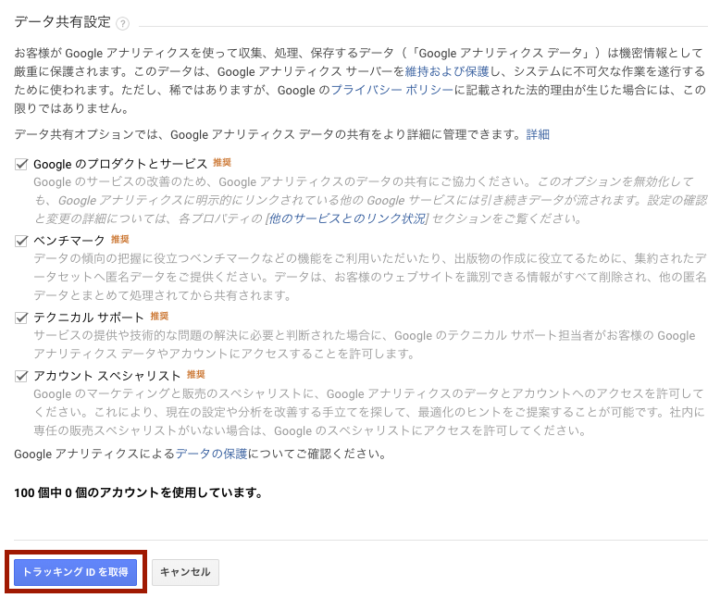
利用規約が表示されますので、一通り目を通したら「同意」をクリックします。
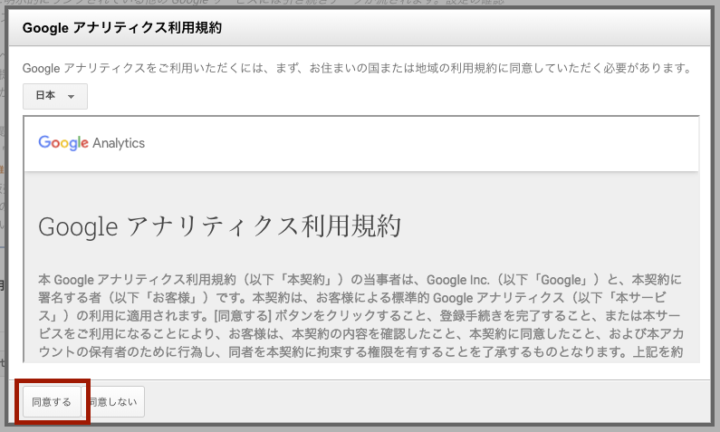
すると、Googleアナリティクスの管理画面へ移動し、トラッキングID、トラッキングコードが表示されたページへ移動するので、トラッキングコードをコピーします。
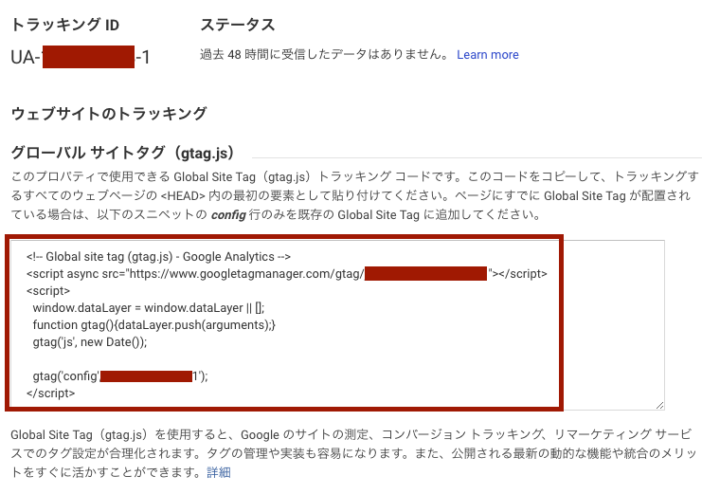
このトラッキングコードを解析したWEBサイトのHTMLに貼り付けます。
この時、トラッキングコードを貼り付ける場所は、<head>タグの直前にすることを注意しておきましょう。
WordPressの場合
WordPressの場合、一番スタンダードなやり方としては、管理画面から「外観」→「テーマの編集」をクリックし、ヘッダー(header.php)を探します。
その中から「</head>」タグを見つけ出し、その直前に貼り付けます。
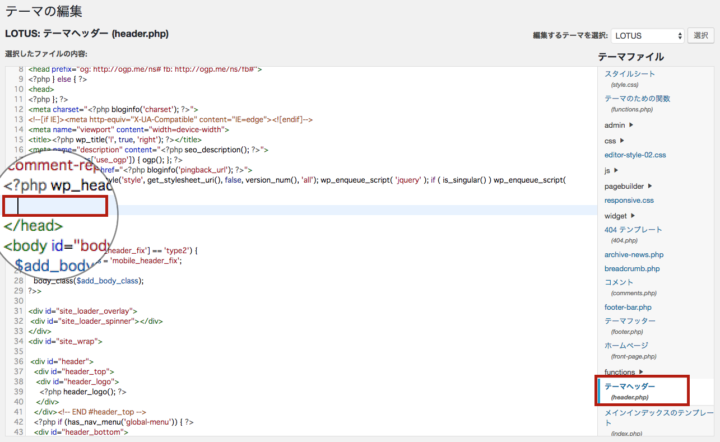
プラグインを使う場合は、「Google Analyticator」を使うのがおすすめです。
トラッキングコードを貼り付けたら、ファイルを更新をクリックすればGoogleアナリティクスの導入は完了です。
サーチコンソールと連携しよう
Googleアナリティクスをより便利に活用するために、サーチコンソールと連携をさせておくのがおすすめです。
サーチコンソールの設定がまだの方はこちらから。
WEBサイト運営者ならサーチコンソールはご存知かと思いますが、サーチコンソールとGoogleアナリティクスの違いを簡単に説明しておきます。
Googleアナリティクスでは、サイトにどのくらいのアクセスが来ているか、またサイト内でユーザーがどのような動きをしているか、滞在時間はどのくらいか、新規ユーザー、リピートユーザーの割合などを見ることができます。
一方、サーチコンソールでは、ユーザーがどのような検索キーワードでサイトに来訪しているか、またそのキーワードは検索結果で何位に表示されているかなどを見ることができます。
つまり、Googleアナリティクスではユーザーがサイトに訪問してからの動きを見ることができ、サーチコンソールではユーザーがサイトに来訪する前の動きを見ることができるんですね。
この2つのツールを使いこなすことで、自身のWEBサイトの弱点を発見し、改善していくことが大切です。
サチコとアナリの連携方法
では、Googleアナリティクスとサーチコンソールの連携方法をご紹介します。
まず、Googleアナリティクスの管理画面から「レポート」→「集客」→「Search Console」→「検索クエリ」と移動します。
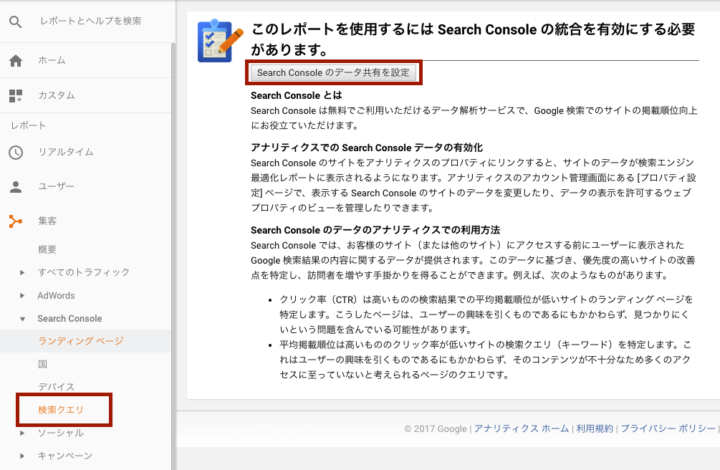
すると、「Search Consoleのデータ共有を設定」というボタンが現れるので、そちらをクリックします。
次のページで、「Search Consoleを調整」というボタンがあるのでそちらをクリックします。
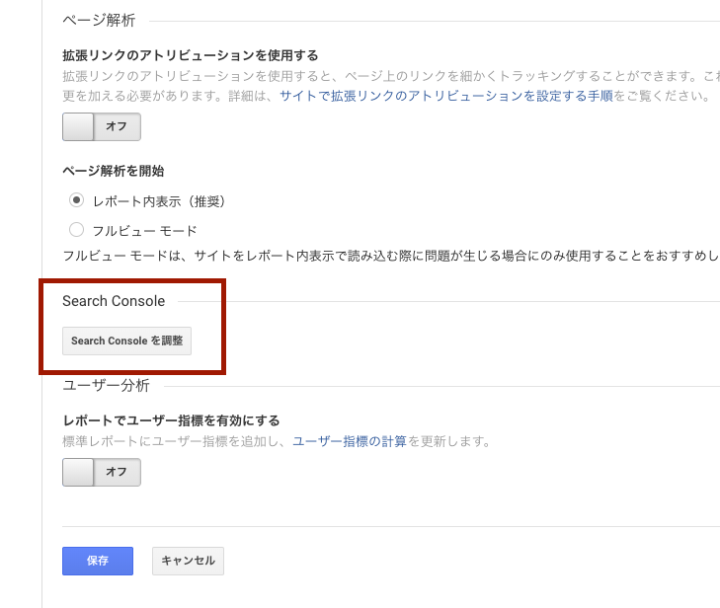
次のページでは、「Search Consoleのサイト」の下に「追加」という表示があるので、そちらをクリックします。
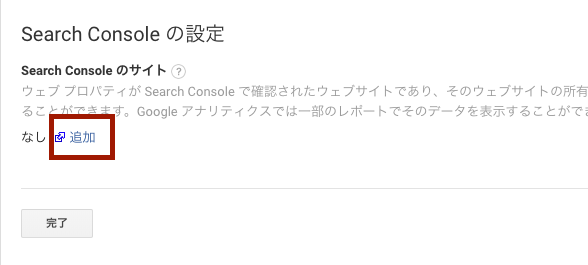
サーチコンソールの設定画面に移動しますので、「関連付けられているアナリティクス ウェブ プロパティ」に連携したいサイトが表示されていることを確認に、「保存」をクリックします。
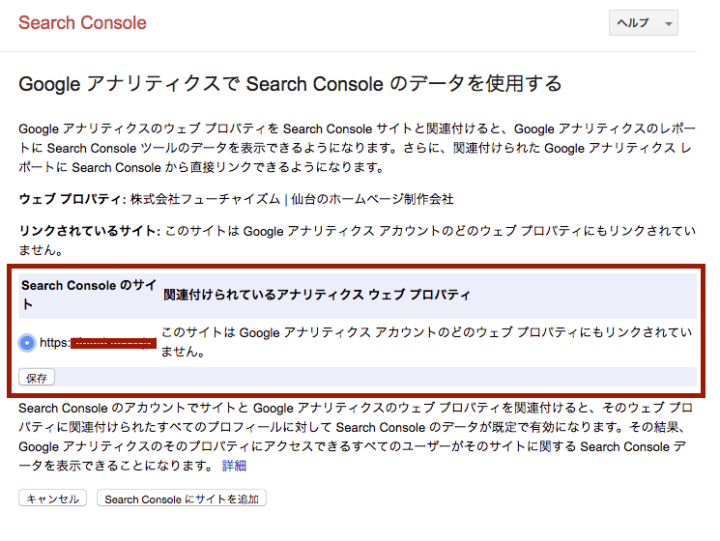
確認画面が開くので「OK」をクリック。
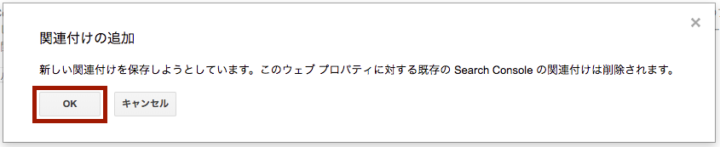
これで、Googleアナリティクスとサーチコンソールの連携は完了です。
ある程度アクセスが集まるようになったら、今度はサイトに来たアクセスの分析をしていきましょう。
Googleアナリティクスでできること
アクセス解析は設置したら終わりではありません。
設置したアクセス解析から得られた数値を分析し、仮説と検証を繰り返していき、サイトを改善していくことが大切です。
サイトを立ち上げた当初は、アクセスも少なくどのように改善すればいいのかわからないことも多いのですが、Googleアナリティクスの管理画面に慣れてくると、ユーザーがどのような動きをしているかがわかるようになります。
また、Googleアナリティクスの管理画面を見ると、なんだか難しそうと思われるかもしれませんが、ポイントを抑えておけば、見るべき項目はそんなに多くはありません。
アクセス解析のプロになるつもりがないのなら、そこまで細かくチェックする必要はありません。
ここでは、アフィリエイターとして、見るべきポイントをご紹介します。
リアルタイム
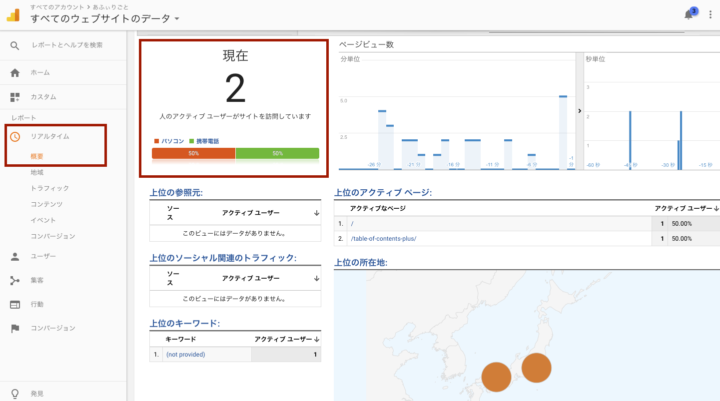
リアルタイムでは、Googleアナリティクスを設置したWEBサイトに、リアルタイムで来訪しているユーザーの動きを見ることができます。
また、どの地域からのアクセスか、発生しているコンバージョン数なども調べることが可能です。
ユーザー
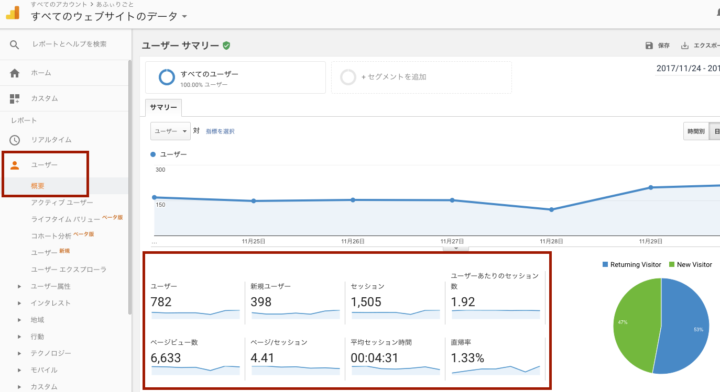
ユーザーでは、どのようなユーザーが自分のWEBサイトに訪問しているかをチェックできます。
具体的には、セッション数やページビュー数、平均滞在時間、直帰率、新規ユーザー、リピートユーザーなどを一目で確認することができます。
また、ブラウザやPCからのアクセスか、スマホからのアクセスかなども解析できます。
一番使う機会が多いのが「ユーザー」です。
集客
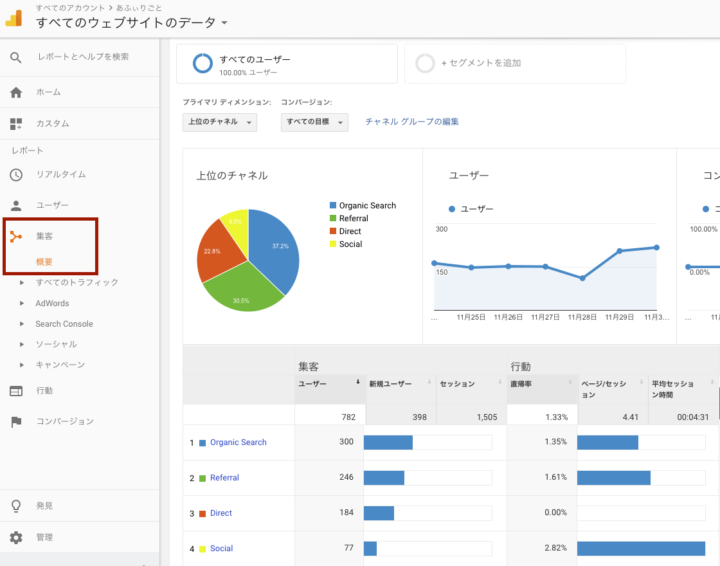
集客の項目では、WEBサイトへの集客状況を見ることができます。
サイトに来ているアクセスが、オーガニック検索なのか、ソーシャルメディア経由なのか、ダイレクト検索なのかなどを確認できます。
SEOアフィリで成果を出すならオーガニック検索を増やしていきたいところですね。
行動
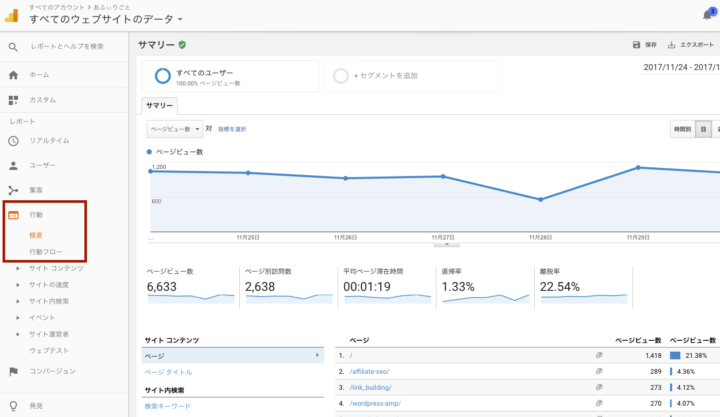
行動では、WEBサイトにアクセスしてきたユーザーがどのページをよく見ているか、どのページに着地しているか、どのページで離脱しているかなどがわかります。
特に「行動フロー」では、ユーザーの動きを可視化することができるので、非常に参考になります。
コンバージョン
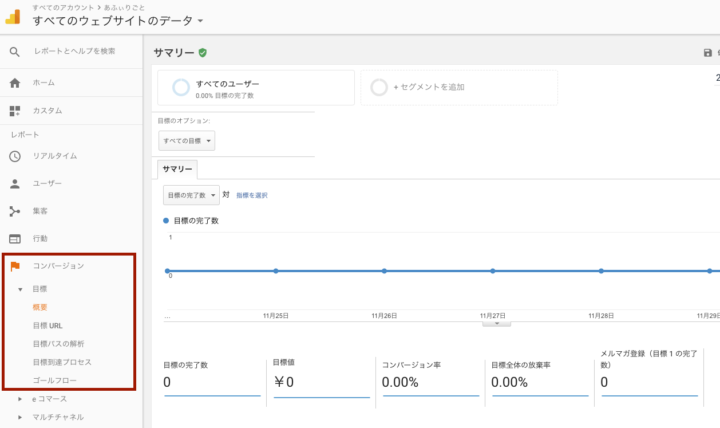
コンバージョンでは、設定した目標までの到達率を見ることができます。
例えば、メルマガ登録や商品購入までの目標を設定すると、その流れを把握できます。
ただし、アフィリエイトサイトの場合は、アフィリエイトリンクのクリックまでのコンバージョンまでしか測定できません。
Googleアナリティクスのnot providedについて
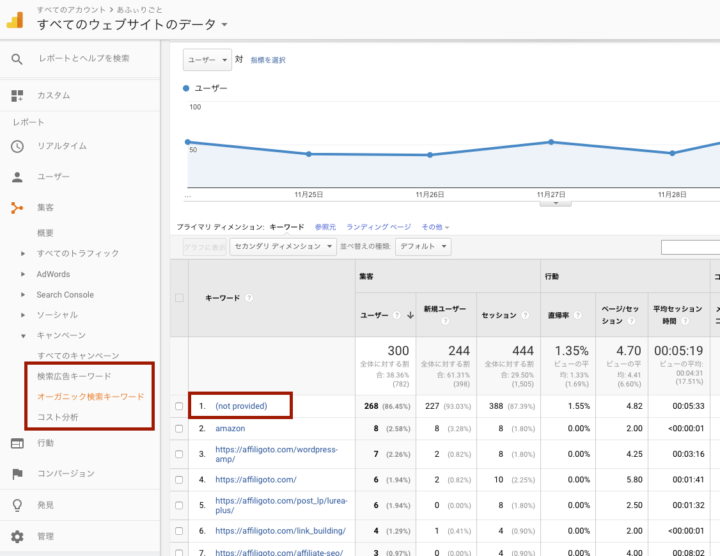
アフィリエイターとして、サイトを運営するならどのような検索キーワードでアクセスが来ているかを知りたいところです。
しかし、SSL化(暗号化によるセキュリティ強化)が進むにつれて、流入キーワードがわからない仕様になってしまいました。
現在はGoogleもYahooもSSL化されているので、ほとんどの検索キーワードがわからない状態です。
GoogleやYahooがSSL化したことに伴い、リファラーが変わり、そのリファラーに検索キーワードが含まれないために、キーワード情報を汲み取らないようになってしまった!

これを解消する明確は方法はなく、現時点ではサーチコンソールの検索クエリなどを参考にして、ユーザーの検索ワードを予測するしかありません。
他にも、ユーザーはどのページに着地しているのかをGoogleアナリティクスで確認し、そのページが狙っているキーワードから予測することもできます。
が、完全に読み取ることは難しいです。
あとは、グーグルアドワーズに出稿することで、流入キーワードを調べることも可能ですが、少額でもいいとは言えコストがかかります。
だからと言って、アクセス解析の導入が必要ないということにはなりません。
検索キーワードがわからなくても、アクセス解析は入れておくべきです。
そして、検索キーワード以外の手段でユーザーの動きを把握する術を磨いていきましょう。
まとめ
サイト運営初心者の方にとって、アクセス解析は難しいと思われるかもしれません。
でも、Googleアナリティクスを入れておけば、いろいろなユーザーの行動がわかるようになるため、ぜひ導入してみてほしいと思います。
最初は、なかなか見るべきポイントがわからないかもしれませんが、慣れていけばわかるようになります。
苦手意識を持たず、サイトを改善するツールとして使ってみてください。
また、アクセス解析は、入れるだけでは意味がありません。
仮説と検証を繰り返し、自分のサイトの弱みを見つけ、そこを強化していくことでアクセスの集まるサイトを作っていきましょう。






